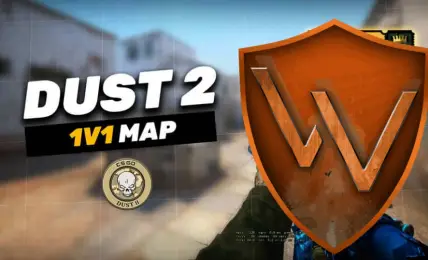Configuración del mouse y sensibilidad para mejor apunte y movimiento en CS: GO: Guía »Counter-Strike Juegos Competitivos
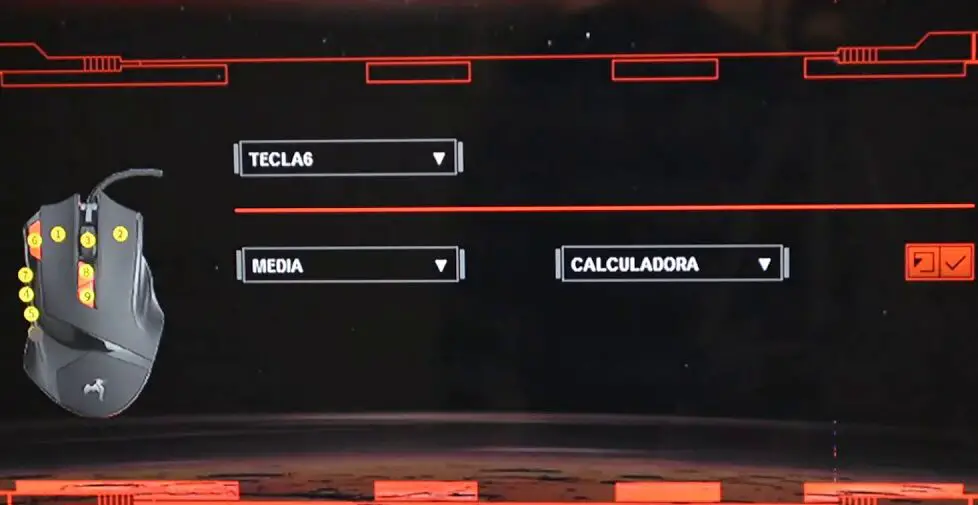
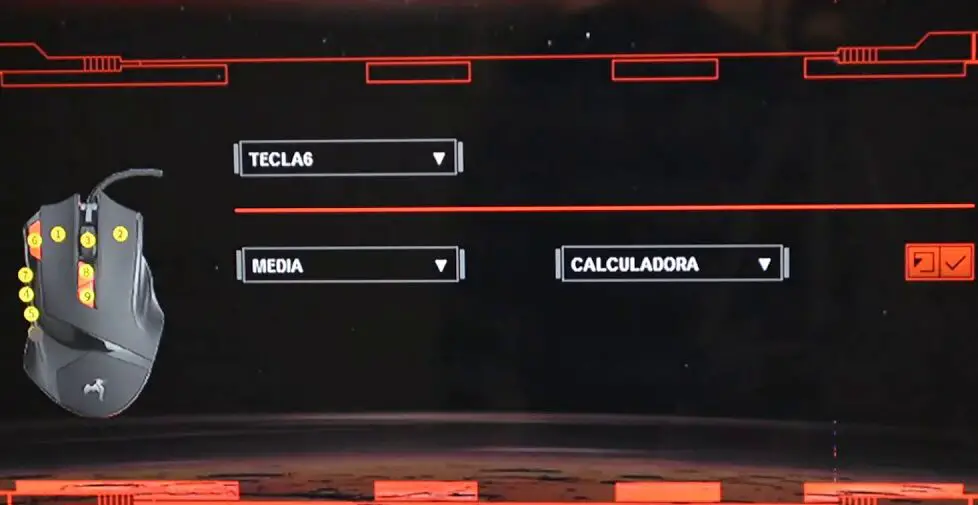
¿Quieres conseguir más victorias en CS: GO? Lo tomaremos como un “Sí” porque seguro que todo el mundo quiere eso. Entonces, descubramos cómo hacer realidad ese sueño. Para ganar más, se espera que practique mucho, absorba la sabiduría eterna de las guías de CS: GO y aprenda de los jugadores profesionales viendo los torneos de deportes electrónicos. Pero en algún momento, esto puede convertirse en un pequeño inconveniente, como ponerse un zapato equivocado que no te permite crecer como jugador. Puede ser una señal de que está listo para profundizar en la configuración del mouse de CS: GO y descubrir cuál es el mejor DPI en los juegos.
Tu ratón es tu arma principal en el juego.. Lo sostienes en tu mano y estos movimientos en el mundo real traen (con suerte) muchas muertes en el virtual. Para los principiantes, la sensibilidad predeterminada del mouse es lo suficientemente buena como para comenzar a sentir el juego correctamente. Después de esto, es posible que deba ajustar todo y buscar su mejor configuración personal de CS: GO.
Este artículo no intenta cubrir todo el tema de la configuración del juego. Simplemente describe el tema de configuración y sensibilidad del mouse en CS: GO. Siempre es una buena idea aprender las cosas gradualmente, una a la vez.
Pero antes de profundizar en la batalla de CPI vs DPI, permítanos hacerle una pregunta más: ¿Quieres lucir elegante en los partidos de tiroteo? Una vez más, ¡lo tomamos como un «Sí»!
No puedes hacer que el mouse apunte mejor solo a través de la configuración del juego. Y definitivamente no puedes cambiar su forma física para que se sienta mejor en tu mano. Entonces, ¿qué puedes hacer entonces?
La mayoría de las configuraciones del mouse tienen que ver con la sensibilidad de CS: GO. Cuanto más grande se necesita un movimiento físico para realizar la misma acción virtualmente, menos sensible es. La configuración de Pro CS: GO se basa en una sensibilidad baja.
Estos dos términos prácticamente significan lo mismo.
DPI es puntos por pulgada. Significa cuántas veces el mouse informa a la computadora sobre su movimiento a través de una pulgada física.
IPC es cuentas por pulgada. Este es solo otro nombre para el DPI del mouse, así que use cualquiera de ellos. DPI es un poco más popular.
La mayoría de los profesionales de los deportes electrónicos utilizan una sensibilidad baja, por lo que se recomienda seguir este ejemplo si planea comenzar su propia carrera en CS: GO o simplemente jugar mejor.
La baja sensibilidad es 300-1000. Y la sensibilidad profesional de CS: GO es de alrededor de 400. Intenta jugar con esa configuración. La alta sensibilidad es 1000-3000 +. Úselo solo en algunas circunstancias específicas. No es bueno para un juego de disparos.
Toma una decisión sobre tu mejor sensibilidad personal de CS: GO después de haber practicado adecuadamente el juego. Tómate tu tiempo para jugar con algunas configuraciones específicas y luego cámbialas para sentir la diferencia.
El juego puede multiplicar el DPI básico de su mouse; encontrará la configuración en el menú del juego. La sensibilidad real es el parámetro final que tienes en el juego real.
Entonces, así es como aumentar la sensibilidad del mouse (si lo necesita por alguna razón) o reducirla, y cambiar la sensibilidad del juego.
El juego ofrece dos métodos.
Ingrese a la Configuración y abra la sección Configuración del juego. Busque aquí la pestaña Teclado / Ratón. Encontrarás:
Cuando el menú de configuración estándar no es suficiente, es posible que deba utilizar las Opciones de inicio de CS: GO.
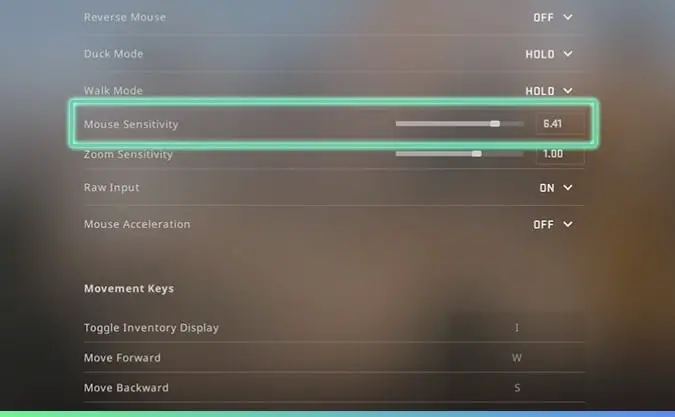
Hay bastantes comandos de consola CS: GO para cambiar la configuración del mouse.
Primero, necesitas abre la consola de desarrollador. Presione el botón de tilde para esto – ~. Asegúrese de que la consola de desarrollador esté habilitada en el Configuraciones de juego menú.
Luego, ingrese uno de estos comandos para encontrar su mejor sensibilidad CS: GO:
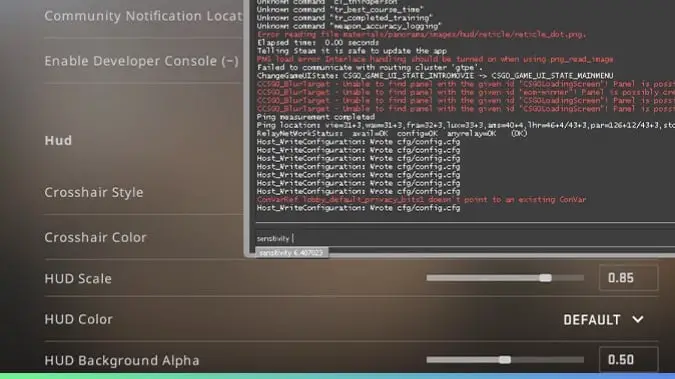
Además, puede usar algunos comandos de consola adicionales para la configuración del mouse en CS: GO (estos no son tan importantes, se trata más bien de un ajuste fino):
Es bueno aprender de profesionales exitosos, así que si no desea experimentar, no dude en utilizar las siguientes configuraciones de mouse csgo pro:
Para obtener una lista mucho más amplia, consulte el artículo con Explicación de las configuraciones y configuraciones de los jugadores de PRO CS: GO.
La sensibilidad del juego es solo una parte del proceso. ¡No se limite todo a eso! Preste atención también a la configuración del punto de mira de CS: GO y (obviamente) a la calidad de su mouse.
Recomendamos estos productos si está buscando el mejor mouse para CS: GO (pero de hecho, la mayoría de los otros ratones de estos famosos fabricantes serán una muy buena opción):